Jak zainstalować wtyczki WordPress – przewodnik krok po kroku
Opublikowany: 2022-08-10Po zainstalowaniu WordPressa pierwszą rzeczą, której każdy początkujący musi się nauczyć, jest instalacja wtyczki WordPress.
Krótko mówiąc, wtyczki WordPress są podobne do aplikacji dla Twojej witryny WordPress. Pozwalają dodawać nowe funkcje do WordPressa, takie jak formularz kontaktowy, kreatory stron itp.
Dostępne są tysiące darmowych i premium wtyczek WordPress. W tym przewodniku krok po kroku pokażemy, jak zainstalować wtyczkę WordPress.
Uwaga: jeśli korzystasz z WordPress.com, nie możesz instalować wtyczek. Aby zainstalować wtyczki na WordPress.com, możesz przejść na ich biznesplan. Możesz jednak zainstalować dowolną wtyczkę w swojej własnej witrynie WordPress.org od razu po wyjęciu z pudełka.
Jak zainstalować wtyczki WordPress
Przyjrzyjmy się trzem metodom instalowania wtyczek WordPress, zaczynając od najbardziej podstawowej: za pomocą funkcji wyszukiwania wtyczek na pulpicie WordPress.
Zainstaluj wtyczkę WordPress za pomocą opcji wyszukiwania
Wyszukiwanie wtyczek to najprostszy sposób na zainstalowanie wtyczki WordPress. Jedyną wadą tej metody jest to, że wtyczka musi znajdować się w katalogu wtyczek WordPressa, który ogranicza się do darmowych wtyczek.
Najpierw przejdź do strony Wtyczki »Dodaj nowy w obszarze administracyjnym WordPress.

Następnie znajdź wtyczkę, wpisując nazwę wtyczki w polu wyszukiwania. Następnie zobaczysz szereg aukcji podobnych do poniższej:
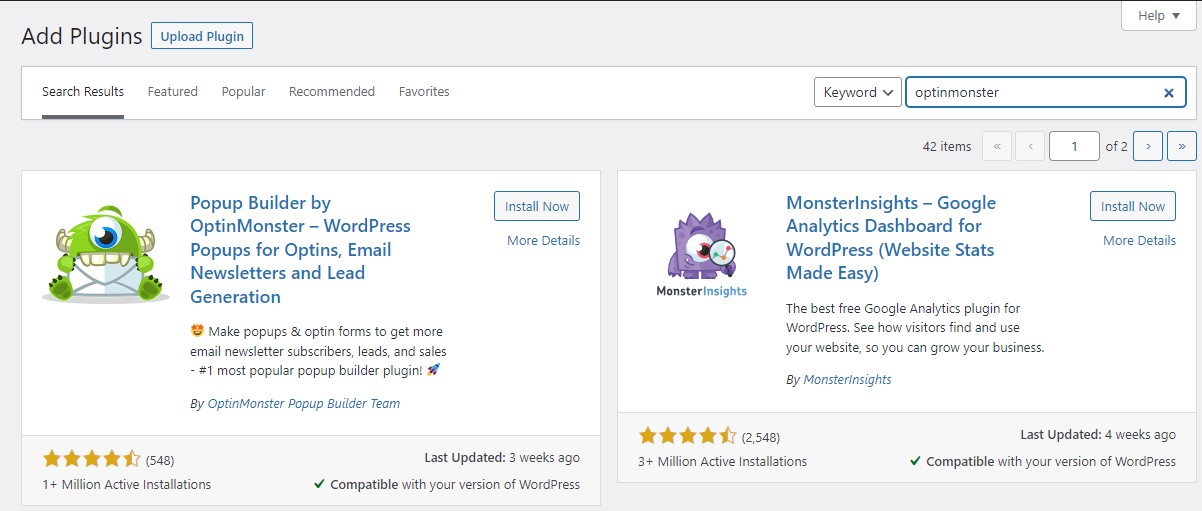
Możesz wybrać odpowiednią wtyczkę do swoich potrzeb. Ponieważ szukaliśmy OptinMonster, która jest najlepszą wtyczką do generowania leadów WordPress, klikamy obok niej przycisk Zainstaluj teraz .
W tej chwili WordPress pobierze i zainstaluje wtyczkę. Następnie zobaczysz, że przycisk Zainstaluj teraz zmienił się w przycisk Aktywuj .
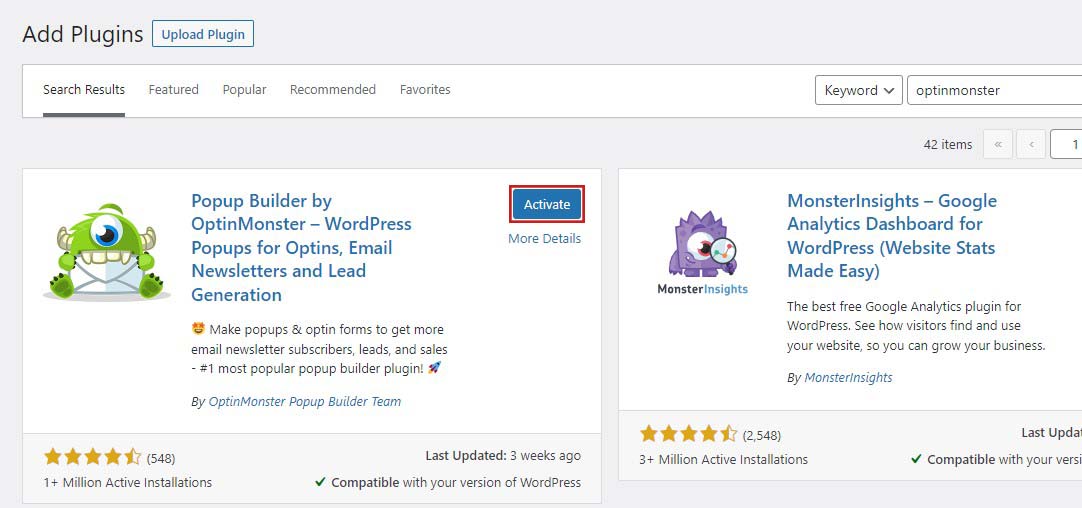
Można zainstalować wtyczkę WordPress, ale nie będzie działać, dopóki nie zostanie aktywowana. Więc śmiało i aktywuj wtyczkę w swojej witrynie WordPress, klikając przycisk Aktywuj .
Otóż to; pomyślnie zainstalowałeś swoją pierwszą wtyczkę WordPress.
Zainstaluj wtyczkę WordPress za pomocą opcji przesyłania wtyczki
Płatne wtyczki WordPress nie znajdują się w katalogu wtyczek WordPress. Dlatego nie możesz zainstalować tej wtyczki przy użyciu pierwszej metody.
Dlatego WordPress zawiera opcję przesyłania do instalacji takich wtyczek. Pokażemy Ci, jak korzystać z opcji przesyłania w obszarze administracyjnym, aby zainstalować wtyczki WordPress.
Najpierw możesz pobrać swoją wtyczkę (która będzie plikiem zip). Następnie przejdź do strony Wtyczki »Dodaj nowy z pulpitu WordPress.
Następnie kliknij przycisk Prześlij wtyczkę u góry strony.
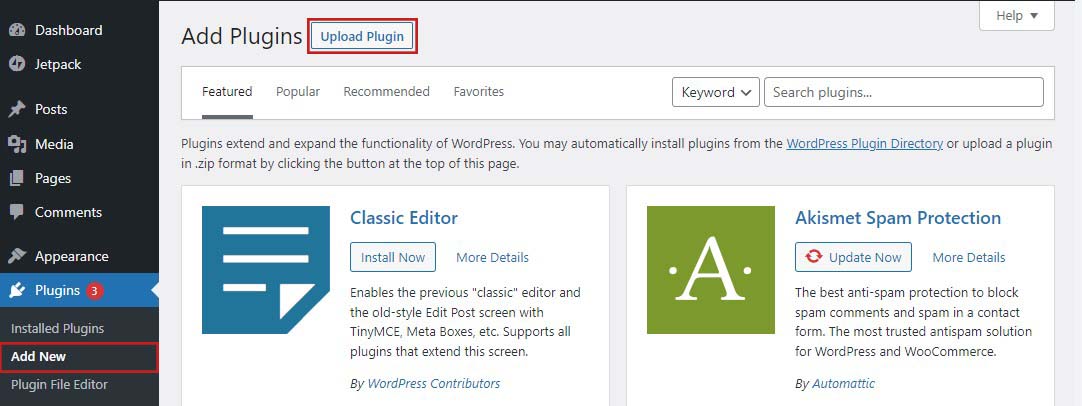
Spowoduje to wyświetlenie formularza przesyłania wtyczki. Kliknij przycisk Wybierz plik i wybierz plik wtyczki, który wcześniej pobrałeś na swój komputer.
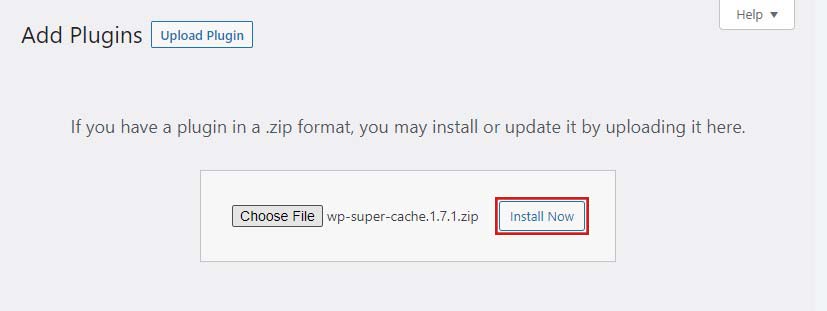
Po wybraniu pliku kliknij przycisk Zainstaluj teraz .
WordPress prześle i zainstaluje plik wtyczki z twojego komputera. po zakończeniu instalacji; otrzymasz komunikat o sukcesie podobny do tego.

Po zainstalowaniu kliknij przycisk Aktywuj wtyczkę , aby rozpocząć korzystanie z wtyczki.
Zainstaluj wtyczkę WordPress ręcznie za pomocą FTP
Instalowanie darmowych i premium wtyczek z pulpitu WordPress jest dość proste. Jednak trzecie podejście wymaga od użytkownika pewnej wiedzy technicznej, aby ręcznie zainstalować wtyczkę za pomocą oprogramowania FTP, takiego jak FileZilla.
Przed zainstalowaniem wtyczki przy użyciu tego podejścia, użytkownik WordPressa musi być zaznajomiony z przesyłaniem plików przez FTP. Ta metoda jest przydatna, jeśli chcesz zainstalować wtyczkę z innego miejsca niż obszar administracyjny WordPressa (Dashboard).
Jeśli jednak jesteś nowicjuszem, zrób kopię zapasową przed zainstalowaniem wtyczki. Niektóre wtyczki są niezgodne z wersjami WordPressa lub są niebezpieczne, a ich zainstalowanie może wyrządzić szkodę Twojej witrynie.
Możesz użyć UpdraftPlus, aby utworzyć pełną kopię zapasową swojej witryny WordPress. Przesyła również kopie zapasowe do Dropbox, Google Drive, S3, Rackspace, FTP, SFTP, poczty e-mail i kilku innych usług przechowywania w chmurze.
Zobacz listę najlepszych wtyczek do tworzenia kopii zapasowych WordPress.

Najpierw możesz pobrać plik źródłowy wtyczki (będzie to plik zip). Następnie możesz rozpakować plik zip na swoim komputerze.
Po rozpakowaniu pliku zip wtyczki utworzy nowy folder o tej samej nazwie. Jest to folder, który ręcznie przesyłasz do swojej witryny przez FTP.
Musisz połączyć się z hostem za pomocą menedżera FTP. Jeśli nie znasz swojej nazwy użytkownika i hasła FTP, skontaktuj się z dostawcą hostingu WordPress i zapytaj.
Korzystając z danych logowania dostarczonych przez usługodawcę hostingowego, otwórz klienta FTP na swoim komputerze i połącz się ze swoją witryną. Po połączeniu przejdź do folderu /wp-content/plugins/ swojej witryny.
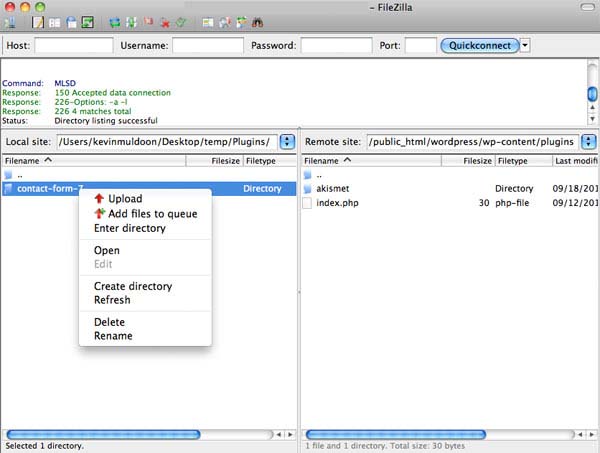
Po przesłaniu plików przejdź do obszaru administracyjnego WordPress i wybierz menu administracyjne Wtyczki . Zobaczysz, że Twoja wtyczka została pomyślnie zainstalowana na stronie wtyczek.

Teraz kliknij link Aktywuj pod nazwą wtyczki, aby rozpocząć korzystanie z wtyczki.
Co należy wziąć pod uwagę przy wyborze wtyczki?
W katalogu wtyczek WordPress dostępnych jest ponad 59000 wtyczek, a jeszcze więcej w witrynach innych firm. Ta liczba opcji może być myląca, szczególnie dla początkujących, którzy próbują wybrać to, co jest najlepsze dla ich witryny.
Oto kilka kluczowych elementów, które należy wziąć pod uwagę przy wyborze wtyczki do swojej witryny.
Zainstaluj jedną wtyczkę na raz
Pamiętaj, aby podczas testowania wtyczki w WordPressie zainstalować i przetestować każdą wtyczkę osobno. W ten sposób szybko zidentyfikujesz, czy powoduje to jakiekolwiek problemy w Twojej witrynie i czy możesz je naprawić.
Sprawdzam, czy jest to właściwe dopasowanie
Sprawdź oświadczenia programisty przed pobraniem i zainstalowaniem wtyczki na swojej stronie WordPress. Przeczytaj dokumentację wtyczki, fora pomocy technicznej i recenzje.
Używaj tylko jednej wtyczki dla każdej funkcji
Chociaż wtyczki WordPress zapewniają nowe funkcje i poprawiają funkcjonalność witryny, zainstalowanie ich zbyt wielu może spowodować spowolnienie witryny.
Ponadto dodanie wtyczek WordPress, które wykonują te same funkcje, może powodować konflikty, potencjalnie powodując awarię jednej lub obu wtyczek. W rezultacie najlepiej jest zainstalować jedną wtyczkę WordPress dla każdej funkcji.
Na przykład Yoast SEO i AIOSEO mają te same zestawy funkcji; musisz wybrać jedną, aby uniknąć konfliktu wtyczek.
Regularne aktualizacje
WordPress wydaje regularne aktualizacje, aby utrzymać swój system na bieżąco. W ten sposób poprawiają funkcjonalność, utrzymują bezpieczeństwo, naprawiają błędy i dodają nowe funkcje.
Dlatego przed zainstalowaniem wtyczki rozważ następujące kwestie:
- Ostatnia aktualizacja: korzystanie z regularnie aktualizowanej wtyczki WordPress pomoże uniknąć problemów z bezpieczeństwem. Wskazuje to również, że programiści nadal aktywnie zarządzali i ulepszali wtyczkę.
- Aktywna instalacja: Ta liczba wskazuje, jak popularna jest wtyczka WordPress. Ogólnie rzecz biorąc, im bardziej aktywne są instalacje wtyczki, tym wyższą jakość oferuje.
- Recenzje: recenzje i opinie użytkowników mogą pomóc w rozważeniu zalet i wad danej wtyczki. Zapewnia to informacje o tym, jak wtyczka działa w scenariuszach czasu rzeczywistego.
- Kompatybilność: wtyczka, która jest regularnie aktualizowana przez jej twórców, jest zwykle kompatybilna z najnowszą wersją WordPressa. Zawsze sprawdzaj zakładkę opisu, aby wiedzieć, która wersja WordPressa jest wymagana do uruchomienia wtyczki.
Wniosek
Mamy nadzieję, że ten przewodnik okaże się pomocny w nauce instalowania wtyczek WordPress na swoim blogu lub stronie internetowej. Możesz teraz poprawić funkcjonalność swojej witryny, nawet jeśli nie masz wcześniejszej wiedzy technicznej ani umiejętności.
Jeśli nie masz pewności, od której wtyczki zacząć, przeanalizuj, czego brakuje w Twojej istniejącej witrynie. Następnie przeanalizuj dostępne wtyczki i porównaj kluczowe cechy, takie jak zgodność, recenzje i najnowsza aktualizacja.
Oto niektóre z naszych najbardziej polecanych wtyczek WordPress, które pomogą Ci zacząć:
- OptinMonster: pomaga zdobyć więcej subskrybentów wiadomości e-mail i zoptymalizować współczynniki konwersji witryny za pomocą dynamicznych wyskakujących okienek, modów i innych inteligentnych funkcji personalizacji.
- Elementor: zapewnia przyjazny dla użytkownika interfejs typu „przeciągnij i upuść”, który pomoże Ci w budowaniu witryny.
- Wszystko w jednym SEO: Ta wtyczka poprawia SEO Twoich postów i stron na blogu WordPress dzięki optymalizacji słów kluczowych i opisom meta.
- WPForms: Umożliwia dodanie formularza kontaktowego do witryny WordPress.
- WP Rocket: Zwiększa wydajność witryny i skraca czas ładowania poprzez buforowanie i integrację z CDN.
Aby uzyskać więcej sugestii wtyczek, zapoznaj się z naszą listą najlepszych wtyczek do blogów dla witryn WordPress.
